GIMP normalmap3 [GIMP]
やっと ノーマルマップ作製編です。
1.GIMPから テクスチャ、前回作成したスペキュラマップを開く。
テクスチャを複製して 合計3枚のレイヤーを出す。
2.複製したテクスチャ(LPen-Hat Eraser .png コピー)を選択する。
ツールバー → フィルター → マップ → Normalmap
3.GIMP Normalmap plugin のメイン画面が表示される
ここでパラメータを指定しますが 必要なところだけ
(これが正解とは限らないことをご留意ください。)
Scale この値を大きくするほど凹凸が深くなる。10にしてみます。
Alpha channel 変換後のアルファチャンネルに設定するデータ
→ Height(ハイトマップの値)に
そして 3D Previewボタンをクリックして OpenGL によるプレビュー画面を表示させます。
4.Normalmap - 3D Preview画面の設定
Diffuse map: 下矢印をクリックしてでてくるレイヤーの中から元画像を選択。
(フォルダー名とレイヤー名がでます)
Gloss map: スペキュラマップを選択。
Specular lighting にチェックを入れる
Specular exponent のスケールを調整する
すると 小さなウインドウに立体的になったテクスチャがプレビューされます。
5.プレビュー画面
レビュー画面ではプレビュー上で
左ドラッグ → モデルを回転
右ドラッグ → ズーム
ツールバーは こんな感じ
全画面表示にして 回転させてみました
とってもつる~んとしていて 立体的になりました。
ちなみに 元画像はこちら




1.GIMPから テクスチャ、前回作成したスペキュラマップを開く。
テクスチャを複製して 合計3枚のレイヤーを出す。
2.複製したテクスチャ(LPen-Hat Eraser .png コピー)を選択する。
ツールバー → フィルター → マップ → Normalmap
3.GIMP Normalmap plugin のメイン画面が表示される
ここでパラメータを指定しますが 必要なところだけ
(これが正解とは限らないことをご留意ください。)
Scale この値を大きくするほど凹凸が深くなる。10にしてみます。
Alpha channel 変換後のアルファチャンネルに設定するデータ
→ Height(ハイトマップの値)に
そして 3D Previewボタンをクリックして OpenGL によるプレビュー画面を表示させます。
4.Normalmap - 3D Preview画面の設定
Diffuse map: 下矢印をクリックしてでてくるレイヤーの中から元画像を選択。
(フォルダー名とレイヤー名がでます)
Gloss map: スペキュラマップを選択。
Specular lighting にチェックを入れる
Specular exponent のスケールを調整する
すると 小さなウインドウに立体的になったテクスチャがプレビューされます。
5.プレビュー画面
レビュー画面ではプレビュー上で
左ドラッグ → モデルを回転
右ドラッグ → ズーム
ツールバーは こんな感じ
全画面表示にして 回転させてみました
とってもつる~んとしていて 立体的になりました。
ちなみに 元画像はこちら

2017-11-19 22:28
nice!(0)
コメント(0)



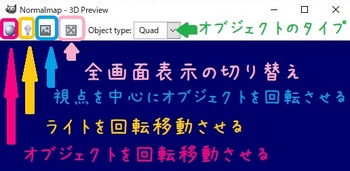








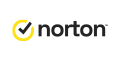

![[商品価格に関しましては、リンクが作成された時点と現時点で情報が変更されている場合がございます。] [商品価格に関しましては、リンクが作成された時点と現時点で情報が変更されている場合がございます。]](https://hbb.afl.rakuten.co.jp/hgb/2c8aa7b2.dec3f8b4.2c8aa7b3.e063b37e/?me_id=1354601&item_id=10001772&pc=https%3A%2F%2Fthumbnail.image.rakuten.co.jp%2F%400_mall%2Fnissen-rma%2Fcabinet%2Fitem%2Fzzy4c%2Fzzy4c18d0050%2Fzzy4c18d0075_l_a001.jpg%3F_ex%3D128x128&s=128x128&t=picttext)

コメント 0